Windows 10 : configurer la mise en veille

Ce tutoriel explique comment modifier les conditions de mise en veille d’un écran et d’un ordinateur sous Windows 10. Après une certaine durée, il est possible d’éteindre automatiquement l’écran pour économiser de l’énergie, ainsi que l’unité centrale ou l’ordinateur portable. Dans ce dernier cas, mettre en veille le PC portable permettra d’économiser la batterie puisque la machine n’est pas utilisée.
Cette mise en veille automatique s’active après une certaine durée sans utiliser l’ordinateur (sans toucher au clavier ni à la souris). Mais Windows est assez intelligent pour ne pas éteindre le PC quand un film tourne à l’écran, c’est-à-dire sans action manuelle de l’utilisateur sur l’ordinateur durant ce laps de temps.
Paramétrer la veille d’un ordinateur portable Windows 10
1. Ouvrir le menu Démarrer et choisir Paramètres.
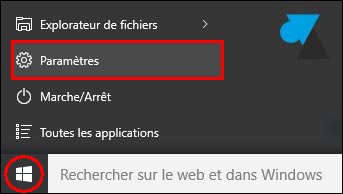
2. Cliquer sur le premier icône Système.
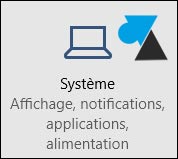
3. Dans la liste de gauche, cliquer sur Alimentation et mise en veille.
4. Quatre paramètres sont disponibles : quand éteindre l’écran sur batterie / sur secteur, quand mettre le PC en veille sur batterie / sur alimentation secteur. Modifier les valeurs pour empêcher l’ordinateur de se mettre en veille ou pour que l’écran s’éteigne moins vite.
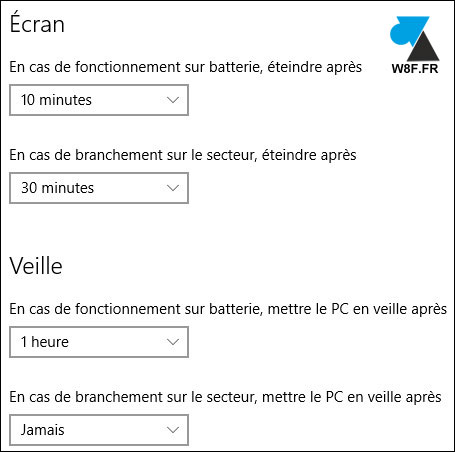
Modifier la veille d’un PC fixe sous Windows 10
1. Ouvrir le menu Démarrer et choisir Paramètres puis Système.
2. Trouver Alimentation et mise en veille dans le menu de gauche.
3. Moins d’options sur un ordinateur de bureau puisque celui-ci ne dispose pas d’une batterie pour fonctionner sans être branché à une prise secteur, modifier les valeurs de la veille écran et de la mise en veille
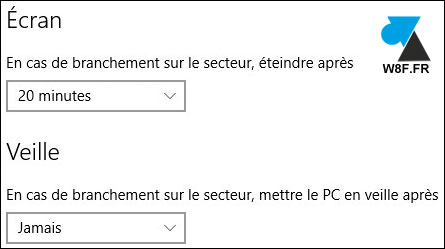








mon PC se met en veille très rapidement et me redemande chaque fois mon code PIN, bien que j’aie opté pour « jamais » dans les options.
merci bqp
Mon écran ne se met pas en veille
Mon PC ne s’arête pas automatiquement
J’ai beau réglé le délai d’extinction d’écran à une heure il se remet a 15 min tous le jours
Mon pc se met en veille tout seul alors que c’est programmé 1/2 h
Merci pour ton conseil
Nickel
Bonjour j’ai un problème avec ma machine c’est à dire qu’elle se met en veille quand elle est sous secteur alors j’ai mis les paramètre à jamais merci.
Mon ordi ne se met plus en veille automatiquement.
Par contre si je lui demande de se mettre en veille, ça fonctionne.
Avez vous une solution pour rétablir la mise en veille automatique au bout de « 10 m » comme demandé. Merci d’avance
Bonjour,
Il faudrait plus de détails pour comprendre l’origine du problème. Venez en parler sur le forum : https://forum.windowsfacile.fr/
Mon portable se met en veille après quelques minutes même s’il est configuré à . Problème que je n’avais pas quand j’avais Windows 7.
En espérant recevoir une réponse de votre part.
Merci
bonjour
depuis quelque temps mon PC se met en veille tout seul, très rapidement, bien plus vite que ne le précisent les limites que j’ai mises dans Options d’alimentation. Il se met en veille, en même temps que j’utilise mon PC. Le temps d’écrire ce message, il s’est mis en veille deux fois !
Je n’ai aucune idée pour résoudre ce problème.
Merci d’avance de toute suggestion.
as
Bonjour,
Est-ce réellement une mise en veille ou un plantage de Windows ?
bonjour
tout est bien configuré chez moi sur mon pc portable mais il passe quand même en veille malgré que j’ai tout passé en « jamais » pouvez vous me conseiller?
merci
meme probleme pour moi, tout est sur jamais mais il se met en veille en 3 minutes
sur mon ordinateur (bureau) .le paramètre ne s’affiche plus je n’ai plus que Ecran qui est visible. Y a t’il une solution
Merci
Bonjour,
A l’arrêt de l’ordi. W. 10 arrête mon DD externe mais celui-ce reste en veille et n’est donc pas arrêté comme avant avec XP. Quelle commande faire pour arrêter le lien USB de ce disque externe (Western D.) ? Merci pour une réponse. Slts.
Bonjour,
Certainement que le port USB en question continue d’alimenter le disque externe, c’est une fonction qui existe sur certaines machines pour charger un smartphone sans avoir besoin d’allumer l’ordinateur.
Ca dépend des machines, essayez un autre port USB qui n’aurait pas cette fonction (peut-être symbolisée par un éclair à côté du connecteur).